So entfernen Sie DRM von Apple Music Free [5 Möglichkeiten]
Apple Music ist ein abonnementbasierter Musik-Streaming-Dienst, der es Benutzern ermöglicht, Songs herunterzuladen, um sie offline anzuhören. Sie können heruntergeladene Musik jedoch nicht zum Abspielen auf von Apple nicht autorisierte Geräte übertragen, da alle Audioinhalte auf Apple Music durch Digital Rights Management (DRM) geschützt und eingeschränkt sind.
Um Apple Music-Songs auf einem beliebigen Player oder Gerät abzuspielen, müssen Sie dies tun Entfernen Sie DRM von Apple Music zuerst, damit es funktioniert. Machen Sie sich keine Sorgen mehr! Wir erklären, was DRM ist und wie Sie DRM von Apple Music mit der leistungsstarken Apple Music DRM-Entfernungssoftware entfernen können. Lesen Sie weiter, um detaillierte Tutorials zu erhalten.
Inhaltsverzeichnis Teil 1. Was ist DRM bei Apple Music Songs?Teil 2. Apple Music DRM über Apple Music Converter entfernenTeil 3. Apple Music DRM über Video Converter entfernenTeil 4. Apple Music DRM über Requiem 4.1 entfernenTeil 5. Apple Music DRM über iTunes Match entfernenTeil 6. Apple Music DRM durch Brennen auf CD entfernenFAQs zu Apple Music DRMUm alles zusammenzufassen
Teil 1. Was ist DRM bei Apple Music Songs?
Bevor wir mit der Entfernung von DRM aus Apple Music beginnen, sollten wir uns mit DRM-Grundlagen vertraut machen. Was bedeutet DRM? Unter Digital Rights Management (DRM) versteht man die Einführung von Technologien und Systemen zur Einschränkung der Nutzung urheberrechtlich geschützter digitaler Materialien. DRM soll die Rechte des Urheberrechtsinhabers schützen und verhindern, dass Inhalte unbefugt verbreitet und verändert werden. DRM wird für eine Vielzahl digitaler Inhalte wie Bücher, Musik, Videos, Softwareprogramme usw. verwendet. Apples FairPlay Technologie ist eines der Beispiele für DRM in der Praxis.

FairPlay ist als verschlüsselte AAC-Audioschicht in das MP4-Multimediadateiformat integriert, sodass nur autorisierte Geräte die Inhalte abspielen können. Die ursprüngliche Version von FairPlay wurde entwickelt, um Musik im iTunes Store zu schützen, was von mehreren Seiten Kritik hervorgerufen hat. Daher bot Apple ab 2009 den gesamten Musikkatalog des iTunes Store im DRM-freien Format an. Apple Music verwendet jedoch weiterhin die DRM-Technologie, um sicherzustellen, dass alle heruntergeladenen Audio- und Videodateien nur auf Apple-Geräten abgespielt oder verwendet werden können.
Teil 2. Apple Music DRM über Apple Music Converter entfernen
Aufgrund von DRM können Sie Apple Music-Songdateien nicht auf Ihren eigenen Musikplayern öffnen, auch wenn Sie sie auf Ihr Gerät heruntergeladen haben. Sie können Apple Music-Songs nur auf autorisierten Geräten genießen. Um die Kompatibilität von Apple Music-Dateien zu verbessern, können Sie zunächst die digitale Rechteverwaltung von Apple Music-Songs entfernen. Ist es möglich, DRM von Apple Music zu entfernen? Sicher. Es gibt viele Tools zum Entfernen von Apple Music DRM, mit denen Sie Apple Music-Songs problemlos nicht DRM-geschützt machen können. AMusicSoft Apple Music-Konverter ist die beste Wahl und Sie können hier einen kurzen Blick darauf werfen.
Warum sollten Sie sich für AMusicSoft Apple Music Converter entscheiden?
Unterstützendes System: Windows & Mac
Pricing: Frei
AMusicSoft Apple Music Converter ist eine vielseitige DRM-Entfernungssoftware und Musik-Downloader, die in der Lage ist, Entfernen von DRM von Apple Music und iTunes geschützte Dateien at 5X schnellere Geschwindigkeitund deren Konvertierung in DRM-frei MP3, MP4, AAC, M4A, FLAC, WAV, oder andere Mainstream-Formatdateien mit verlustfreie Audioqualität. Mit diesen DRM-freien Songs können Sie sie auf jedem Gerät sichern und mit jedem gewünschten Mediaplayer abspielen. Selbst wenn Songs verschwanden von Apple Music, können Sie sie sofort wiederherstellen. Es ist eine großartige Möglichkeit, Hörbücher offline für Lesebegeisterte zu genießen, da es auch von Apple Music bereitgestellte AAX-Hörbuchdateien konvertieren kann.
Sie benötigen keine Apple Music- oder iTunes-Apps mehr! AMusicSoft Apple Music Converter verfügt über einen integrierten Apple Music-Webplayer, mit dem Sie direkt auf die gesamte Musikbibliothek zugreifen können, um Musik bequem zu konvertieren und herunterzuladen. Die AMusicSoft-Software speichert auch nach Abschluss der Konvertierung alle Musikmetadaten und ID3-Tags für die Downloads, einschließlich Titel, Künstler, Track-ID und Albumcover. Mit diesen Informationen können Sie Ihre Sammlung von Musikdownloads ganz einfach verwalten.
Wie bekomme ich DRM-freie Songs von Apple Music? Klicken Sie auf die Schaltfläche „Kostenloser Download“, um den AMusicSoft Apple Music Converter auf Ihren Computer herunterzuladen!
Kostenlos herunterladen Kostenlos herunterladen
Schritt 1. Um DRM aus iTunes oder Apple Music zu entfernen, öffnen Sie die AMusicSoft-Software, rufen Sie den integrierten Webplayer auf und melden Sie sich mit Ihrer Apple-ID an. Anschließend können Sie nach dem Apple Music-Song suchen, dessen DRM Sie entfernen möchten. Ziehen Sie ihn einfach auf die Schaltfläche „+“, und die Software ruft die Daten von Apple Music ab.

Schritt 2. Klicken Sie auf das Dropdown-Menü „Ausgabeformat“, um MP3 oder andere Formate als Ausgabeformat sowie den Ordner entsprechend Ihren Anforderungen auszuwählen.

Schritt 3. Klicken Sie auf die Schaltfläche „Konvertieren“. AMusicSoft Apple Music Converter hilft Ihnen, den DRM-Schutz von Apple Music-Songs sofort zu entfernen, indem er sie mit 5-facher Geschwindigkeit stapelweise konvertiert.

Schritt 4. Warten Sie eine Weile, bis der Vorgang abgeschlossen ist. Um die Ergebnisse zu speichern, rufen Sie den Abschnitt „Fertig“ auf und suchen Sie nach Titeln, die zum Download verfügbar sind. Jetzt sind Ihre Songs DRM-frei, was bedeutet, dass Sie Apple Music-Songs auf jedem gewünschten Gerät abspielen können.

Teil 3. Apple Music DRM über Video Converter entfernen
Wenn Sie im Internet suchen, finden Sie auch andere DRM-Entfernungstools, mit denen Sie DRM von Apple Music entfernen können. HitPaw Video Converter kann Ihnen beispielsweise dabei helfen, DRM ganz einfach aus iTunes und Apple Music zu entfernen. Damit können Sie DRM-geschützte iTunes M4P-Dateien, Apple Music-Songs, Podcasts, M4B-Hörbücher usw. problemlos in MP3, AAC und andere gängige Audioformate konvertieren. Es kann auch Musik von Spotify, Amazon Music Deezer und TIDAL konvertieren.
Unterstützendes System: Windows & Mac
Pricing: Kostenlos oder 19.95 $ monatlich
Wie entferne ich DRM von Apple Music mit HitPaw Video Converter? Hier sind die Schritte:
Schritt 1. Führen Sie HitPaw Video Converter auf Ihrem Computer aus. Gehen Sie zur Toolbox und wählen Sie Apple Music Converter. Melden Sie sich im integrierten Apple Music Web Player bei Ihrem Konto an.
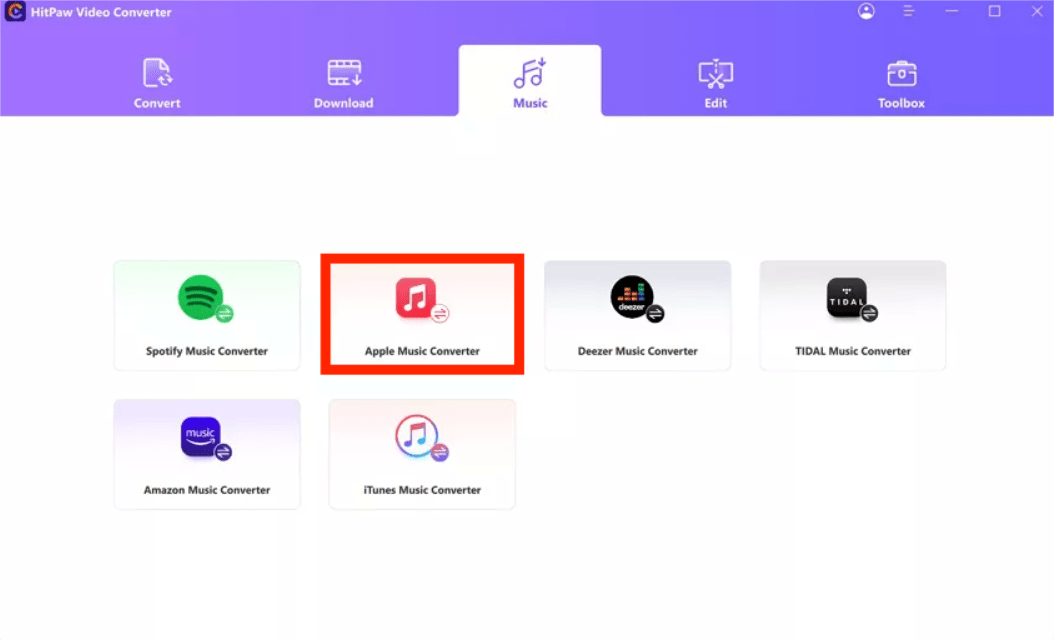
Schritt 2. Suchen Sie nach einem Song, einem Interpreten oder einer Playlist. Klicken Sie auf die Schaltfläche „Herunterladen“, um den Download des Zieltitels/der Zielwiedergabeliste oder des Zielalbums zu starten. Wählen Sie dann MP3 als Zielformat und 320 kbps als Zielqualität.
Schritt 3. Klicken Sie auf die Schaltfläche „Alle konvertieren“. Nach der Konvertierung erhalten Sie DRM-freie MP3-Songs auf Ihrem Computer.
Mit der kostenlosen Version von HitPaw Video Converter stehen Ihnen jedoch eingeschränkte Funktionen zur Verfügung. Erstens ist keine Batch-Dateikonvertierung möglich. Wenn Sie keine Zeit damit verschwenden möchten, auf die Ergebnisse zu warten, wenden Sie sich an AMusicSoft Apple Music-Konverter, das die Stapelkonvertierung kostenlos unterstützt. Zweitens: Wenn die Konvertierung so langsam ist, können Sie die GPU-Beschleunigung nicht aktivieren. Außerdem können Sie Audible AAX/AA-Dateien nicht konvertieren. Um weitere Funktionen freizuschalten, müssen Sie auf den Standard- oder Pro-Plan upgraden.
Teil 4. Apple Music DRM über Requiem 4.1 entfernen
Requiem 4.1 ist auch eine Anwendung zum Herunterladen von DRM-freier Musik und Videos auf andere Geräte, die von diesen Drittanbieterdateien genehmigt wurden. Es beseitigt schnell Blockaden bei der Verwaltung digitaler Rechte und kann die meisten Dateien innerhalb von Sekunden oder Minuten entschlüsseln. Da Requiem die Dateien nicht selbst dekodiert, müssen Sie keinen Qualitätsverlust befürchten. Allerdings unterstützt Requiem 4.1 nur sehr alte Betriebssysteme wie Windows 8 oder Mac OS X. Und es wurde schon lange nicht mehr aktualisiert.
Unterstützendes System: Windows & Mac
Pricing: Frei
Hier erfahren Sie, wie Sie mit Requiem 4.1 DRM von Apple Music und iTunes entfernen.
Schritt 1. Laden Sie Requiem 4.1 herunter und installieren Sie es auf Ihrem Computer.
Schritt 2. Öffnen Sie iTunes und laden Sie den Titel herunter, für den Sie DRM entfernen möchten. Bevor Sie beginnen, stellen Sie sicher, dass Sie Ihren Computer für die ordnungsgemäße Wiedergabe der Titel in iTunes autorisiert haben.
Schritt 3. Schließen Sie iTunes und starten Sie dann Requiem 4.1. Requiem 4.1 findet automatisch DRM-geschützte Apple Music-Songs in Ihrer iTunes-Mediathek und entfernt DRM von ihnen.

Sie könnten interessiert sein: Beste Alternative zur Requiem DRM-Entfernung
Teil 5. Apple Music DRM über iTunes Match entfernen
Wie wir in Teil 1 erwähnt haben, verfügt iTunes-Musik, die nach 2009 gekauft wurde, nicht mehr über DRM-Schutz. Wenn Sie eine große Musiksammlung nach 2009 erworben haben, iTunes Match ist eine Überlegung wert. Für 24.99 $ pro Jahr können Sie mit iTunes Match Einkäufe aus iCloud und dem iTunes Store ohne DRM erneut herunterladen (sofern Sie ohne DRM gekauft haben), worauf Sie dann von allen kompatiblen Geräten aus zugreifen können.
Unterstützendes System: Windows & Mac
Pricing: $ 24.99 pro Jahr
Wie melde ich mich bei iTunes Match an, um DRM von Apple Music und iTunes Music zu entfernen? Sie benötigen einen Mac mit Musik-App oder Windows mit iTunes-App. iTunes Match ist nur in iTunes 10.5.2 oder höher für Mac oder Windows und in der Musik-App von Apple auf dem iPhone, iPad, Mac oder Apple TV verfügbar. Der Dienst ist auf Android nicht verfügbar. So kaufen Sie iTunes Match:
Schritt 1. Öffnen Sie auf Ihrem Mac die Musik-App. Öffnen Sie iTunes auf Ihrem Windows.
Schritt 2. Klicken Sie auf dem Mac auf iTunes Store. Klicken Sie auf Ihrem PC oben in iTunes auf „Store“. (Wenn Sie den iTunes Store nicht sehen, klicken Sie auf Musik > Einstellungen (Präferenzen) > Allgemein und stellen Sie sicher, dass iTunes Store ausgewählt ist.)
Schritt 3. Gehen Sie zum unteren Bildschirmrand, klicken Sie auf iTunes Match und dann auf Abonnieren. Befolgen Sie die Anweisungen auf dem Bildschirm.
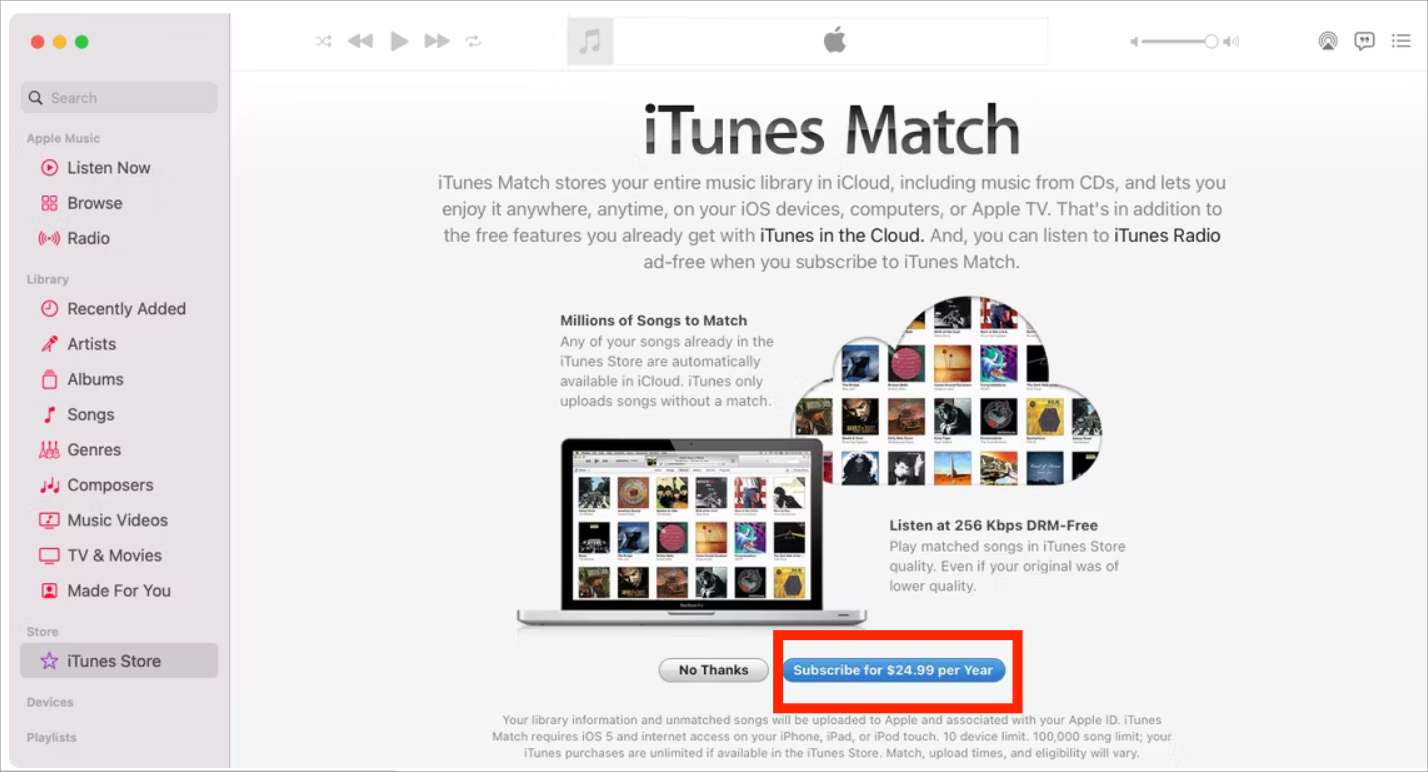
Schritt 4. Nun zurück zu Ihrer Musikbibliothek. Wählen Sie die geschützten Songs aus und löschen Sie sie. Klicken Sie dann auf das Wolkensymbol, um die ungeschützten Songs wieder auf Ihr Gerät herunterzuladen.
Heruntergeladene Songs sind unabhängig von der ursprünglichen Bitrate in einer passenden DRM-freien AAC-Datei mit 256 KBit/s verfügbar. Das Erstellen von Backups ist besonders wichtig für die hochwertigen Musikdateien, die Sie möglicherweise besitzen. Wenn beispielsweise einige MP3-Titel eine Auflösung von 320 kbit/s haben, transkodiert iTunes Match diese vor dem Hochladen in 256 kbit/s AAC. Um diese hochwertige Musik zu behalten, sollten Sie immer eine Sicherungskopie Ihrer Originalmusikdateien erstellen.
Sie könnten interessiert sein: Viele Benutzer sind verwirrt über die Unterschiede zwischen iTunes Match und Apple Music. Sicht iTunes Match gegen Apple Music um die Hauptunterschiede zwischen ihnen zu erkennen.
Teil 6. Apple Music DRM durch Brennen auf CD entfernen
Die letzte Möglichkeit, DRM von Apple Music und iTunes zu entfernen, besteht darin, Songs auf CD zu brennen. Mit der Musik- und iTunes-App können Sie Songs, Alben und Musikvideos aus Ihrer Musikbibliothek mit DRM kostenlos auf CD/DVD brennen und diese Songs anschließend in DRM-freie Musikdateien rippen. Sie können keine von Apple Music heruntergeladenen Lieder oder Videos sowie keine im iTunes Store gekauften Filme und Fernsehsendungen auf CDs oder DVDs brennen.
Unterstützendes System: Windows & Mac
Pricing: Frei
Was benötige ich, um Musik auf CD zu brennen? Zunächst sollten Sie sicherstellen, dass Ihr Windows-Computer mit einem Laufwerk ausgestattet ist. Der Mac muss über ein Apple Combo-Laufwerk oder SuperDrive verfügen oder an ein USB-SuperDrive angeschlossen sein. Zweitens müssen Sie eine leere Disc (DVD-R oder DVD-RW) kaufen. Auch der Speicherplatz der Disc ist wichtig. Die Anzahl der Songs, die eine Disc aufnehmen kann, hängt vom Format der Songdateien und der Kapazität der Disc ab. Sobald Sie alles vorbereitet haben, ist es an der Zeit, Maßnahmen zu ergreifen. Die Schritte sind wie folgt:
Schritt 1. Öffnen Sie iTunes unter Windows oder die Musik-App auf dem Mac. Erstellen Sie eine Wiedergabeliste mit den Liedern oder Dateien, die Sie auf CD brennen möchten.
Schritt 2. Wählen Sie „Ansicht“ > „Anzeigen als“ > „Songs“ (Windows) oder „Ansicht“ > „Als Songs“ (Mac) und stellen Sie sicher, dass neben den Elementen, die Sie einschließen möchten, ein Häkchen angezeigt wird. Legen Sie dann eine leere CD ein.
Schritt 3. Wählen Sie die Wiedergabeliste aus und wählen Sie dann „Datei“ > „Wiedergabeliste auf Disc brennen“. Wählen Sie ein Disc-Format. Sie können auch die Aufnahmegeschwindigkeit, die Pausendauer zwischen den Songs oder die Anzeige von Informationen ändern, die auf Disc-Playern angezeigt werden können.

Schritt 4. Klicken Sie auf Brennen. Warten Sie einige Minuten, um eine Disc zu brennen.
FAQs zu Apple Music DRM
F1: Ist es legal, DRM aus iTunes oder Apple Music zu entfernen?
Es ist in Ordnung, die DRM-Verschlüsselung zu entfernen, solange Sie die Songs nicht kommerziell verbreiten, verkaufen oder öffentlich teilen. Sämtliche DRM-freie Musik, die über die in diesem Artikel genannten Lösungen heruntergeladen wird, ist nur für den persönlichen Gebrauch bestimmt.
F2: Wie kann ich überprüfen, ob Songs in iTunes DRM-geschützt sind?
Alle Musik und Videos auf Apple Music verwenden DRM, um die Geräte einzuschränken, die Benutzer zum Anhören von Songs verwenden können. iTunes bietet jedoch DRM-freie und DRM-geschützte Dateien. Nur vor 2009 gekaufte iTunes-Songs verfügen über DRM-Versionen. Wie kann ich überprüfen, ob eine Audiodatei in iTunes geschützt ist? Klicken Sie einfach mit der rechten Maustaste auf den Song, den Sie überprüfen möchten, und klicken Sie auf „Song-Info“ > „Datei“. Wenn der Song DRM-geschützt ist, wird im Abschnitt „Datei“ die Option „Geschützte AAC-Audiodatei“ angezeigt.

F3: Wie kann ich mit Mobilgeräten Musik von Apple Music ohne DRM herunterladen?
Sie können die Tools, die wir in diesem Handbuch vorgestellt haben, verwenden, um DRM aus Apple Music zu entfernen und sie mit Ihrem Mobilgerät zu synchronisieren. Die meisten von ihnen bergen jedoch bestimmte Sicherheitsrisiken und können die Audioqualität verringern, was Ihr Musikerlebnis beeinträchtigt. Daher empfehlen wir Ihnen, stattdessen AMusicSoft Apple Music Converter zu verwenden, da dieser sehr stabil und 100 % sicher ist und Sie DRM-freie Songs in Originalqualität kostenlos herunterladen können.
Um alles zusammenzufassen
Digital Rights Management (DRM) schützt Redakteure und Macher vor der unbefugten Verwendung ihrer Kreationen mithilfe von Technologie. Und die heutige Technologie hat uns Möglichkeiten geboten, Digital Rights Management oder DRM legal zu entfernen.
Mit Hilfe von professionellen Konvertern wie AMusicSoft Apple Music-Konverterkönnen Benutzer jetzt DRM von Apple Music entfernen, ohne sich um irgendetwas kümmern zu müssen. Wir hoffen, dass dieser Artikel Ihnen dabei geholfen hat, Möglichkeiten zum Entfernen von DRM zu finden, sodass Sie auch dann kostenlosen Zugriff auf viele Ihrer Lieblingslieder haben, wenn Sie offline sind.
Menschen Auch Lesen
- So erhalten Sie für immer kostenlose Apple Music
- 2024 Ultimativer Leitfaden zum Erhalt eines Apple Music-Jahresabonnements
- Einfache Möglichkeiten, einen Apple Music-Studentenrabatt zu erhalten (2024)
- Wie kann man Apple Music ganz einfach auf Snapchat teilen?
- Lassen Sie uns lernen, wie man Apple Music auf VLC im Jahr 2024 abspielt
- Erstellen und teilen Sie eine neue kollaborative Playlist auf Apple Music
- Drei beste Möglichkeiten, Apple Music auf Firestick zu genießen
- Vollständige Anleitung zum Erstellen von Klingeltönen in iTunes Free
Robert Fabry ist ein begeisterter Blogger und Technik-Enthusiast. Vielleicht kann er Sie mit ein paar Tipps anstecken. Außerdem hat er eine Leidenschaft für Musik und hat zu diesen Themen für AMusicSoft geschrieben.